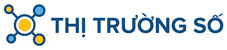Bàn phím cơ không dây Royal Kludge RK68 Pro Nhôm nguyên khối, Hotswap, RGB | Type C | Wireless 2.4G | Bluetooth 5.0
Nhãn hàng: Royal Kludge | Xem thêm các sản phẩm Phụ kiện phím chuột văn phòng của Royal KludgeMô tả ngắn
Máy tính & Laptop > Chuột & Bàn Phím > Bàn Phím Máy Tính || Bàn phím cơ không dây Royal Kludge RK68 Pro Nhôm nguyên khối, Hotswap, RGB | Type C | Wireless 2.4G | Bluetooth 5.0Còn hàng
So sánh giá ×
- Giao hàng toàn quốc
- Được kiểm tra hàng
- Thanh toán khi nhận hàng
- Chất lượng, Uy tín
- 7 ngày đổi trả dễ dàng
- Hỗ trợ xuất hóa đơn đỏ
Giới thiệu Bàn phím cơ không dây Royal Kludge RK68 Pro Nhôm nguyên khối, Hotswap, RGB | Type C | Wireless 2.4G | Bluetooth 5.0
Bàn phím không dây RK68 Pro Nhôm nguyên khốiKết nối 3 chế độ Type C - Bluetooth 5.0 - Wireless 2.4G
- Tên hàng hóa: Bàn phím không dây RK68 Pro
- Tổ chức chịu trách nhiệm:
+ Nơi sản xuất: Công ty Royal Kludge
+ Nơi phân phối: Sói Gear - Tả Thanh Oai, Thanh Trì, Hà Nội
- Xuất xứ: Trung Quốc
TÍNH NĂNG
- Case nhôm nguyên khối màu bạc
- Kết nối Three-Modes: Type C - Bluetooth 5.0 - Wireless 2.4G tốt nhất hiện nay
- Switch: RK Blue/Brown/Red
- Keycap ABS Doubleshot xuyên led
- Kailh Hotswap thay nóng switch mà không cần rã hàn
- Led RGB 16.8 triệu màu, có phần mềm điều chỉnh
- Pin 1800mAh
---------------------------------------------------------------
HƯỚNG DẪN KẾT NỐI
⌨ Kết nối có dây đồng thời sạc bàn phím: Để công tắc Off, cắm dây vào và sử dụng
📱 Kết nối Bluetooth:
- Bật bàn phím On. Gạt công tắc kết nối sang chữ “B”
- Ghép nối:
+ Ấn giữ Fn + Q (hoặc W, E. Mỗi thiết bị được ghép nối vs 1 trong 3 nút Q, W, E)
+ Nút Q nhấp nháy nhanh
+ Tìm thiết bị bàn phím RK trên máy tính hoặc điện thoại và ấn ghép nối
- Chuyển nhanh thiết bị: Sau khi đã ghép nối thành công, chỉ cần ấn Fn + Q/W/E mà không cần ấn giữ. Ví dụ Q ghép nối vs máy tính 1, W ghép với máy tính 2, E ghép nối vs máy tính 3. Để chuyển nhanh sang máy tính 1/2/3 thì chỉ cần ấn Fn + Q/W/E
📶 Kết nối 2.4G: Bật bàn phím On. Gạt công tắc kết nối sang chữ “G”. Khi đó thấy đèn led ở phím “P” sẽ nhấp nháy. Cắm USB receiver 2.4G vào vào sử dụng
---------------------------------------------------------------
⚙ RESET BÀN PHÍM: Ấn giữ Fn + Space trong vài giây đến khi bàn phím nháy đèn
🔋 PIN:
- Khi gần hết pin, phím Fn sẽ nhấp nháy
- Cắm sạc dự kiến 6-7 tiếng pin đầy. LƯU Ý CHỈ SẠC VỚI MÁY TÍNH, KHÔNG SẠC VỚI Ổ ĐIỆN, CỦ SẠC
⚠️ MỘT SỐ PHÍM TẮT CẦN BIẾT:
- Fn + Left Ctrl (Chỉ có trên RK G68): Đổi hàng số thành hàng F. Khi đó 1 thành F1, 2 thành F2…. và ấn tổ hợp Fn + F123.. sẽ ra các chức năng multimedia
- Fn + A: Windows layout, là layout chúng ta thường dùng
- Fn + S: Mac layout, đảo vị trí giữa nút Win và Alt để tương ứng với vị trí của Cmd và Opt trên Macbook
Giá RAIN
Từ khóa
keycap chuột dareu logitech chuột không dây chuột không dây logitech logitech g102 chuột logitech chuột gaming chuột máy tính chuột có dây bàn phím cơ không dây bàn phím cơ bàn phím bluetooth bàn phím bàn phím máy tính bàn phím logitech bàn phím cơ bluetooth bàn phím không dây bàn phím mini không dây usb bàn phím chuột bluetooth bàn phím chuột không dây chuột logitech không dây bàn phím mini chuột logitech có dây m590 bàn phím không dây logitech bàn phím dell bàn phím có dây chuột máy tính có dây bàn phím bluetooth logitech